Kako spremeniti nastavitve miške v sistemu Windows 10

Windows 10 vam ponuja vrsto možnosti prilagajanja miške, tako da imate prilagodljivost pri obnašanju kazalca. V tem vodniku vas lepo sprehodite
Če želite preprečiti pomikanje oken v ozadju, ko lebdite v sistemu Windows 10:
Odprite aplikacijo Nastavitve (bližnjica na tipkovnici Win+I).
Kliknite kategorijo "Naprave".
Na levi stranski vrstici kliknite stran »Miška«.
Preklopite možnost »Pomik po neaktivnih oknih, ko premaknem kazalec nad njimi« na »izklopljeno«.
Windows 10 je dodal novo priročno funkcijo za lažjo interakcijo z okni v ozadju. Imenuje se pomikanje po neaktivnem oknu in vam omogoča, da se pomikate po vsebini neaktivnih oken tako, da premaknete kazalec in uporabite drsno kolesce.
Neaktivno pomikanje po oknu poenostavi izkušnjo namizja Windows in obravnava dolgoletno pritožbo glede uporabnosti. Prej je pomikanje po oknu v ozadju zahtevalo, da preklopite nanj, izvedete pomikanje in znova preklopite nazaj, kar je vašemu delovnemu toku dodalo dva okorna koraka.
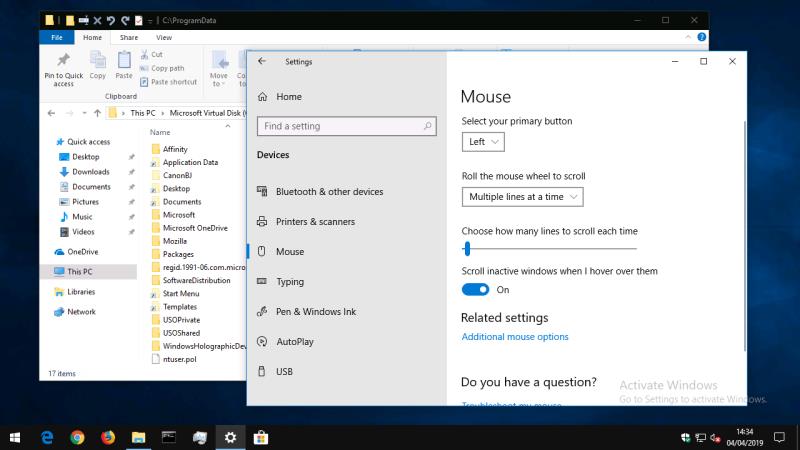
Neaktivno pomikanje po oknu rešuje to težavo, vendar ni nujno za vsakogar – nekaterim uporabnikom se lahko zdi zmedeno, če imajo težave pri sledenju vsebine na zaslonu ali natančni uporabi miške. Izklop – ali vklop, če je onemogočen in ga želite uporabiti – je preprost klik na gumb.
Odprite aplikacijo Nastavitve (bližnjica na tipkovnici Win+I) in kliknite kategorijo »Naprave« na domači strani. V stranski vrstici na levi kliknite ali tapnite stran »Miška«, da si ogledate nastavitve miške.
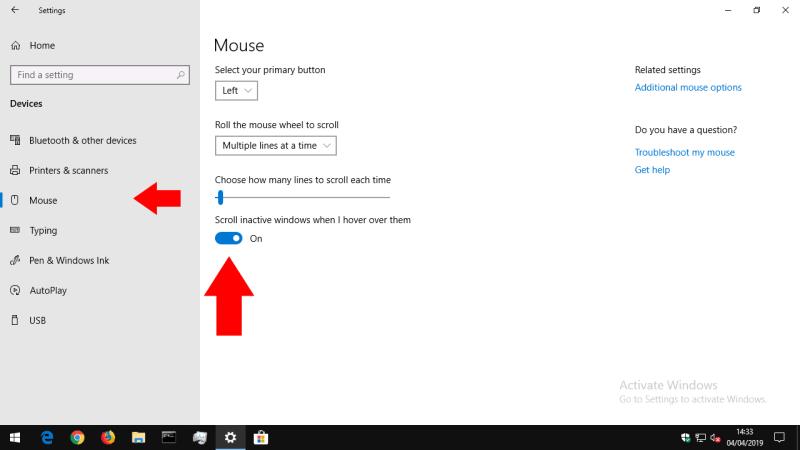
Na dnu strani preklopite možnost »Pomik po neaktivnih oknih, ko se premaknem nad njimi« na »izklopljeno«, da onemogočite funkcijo. Druga možnost je, da ga vklopite, če želite uporabljati neaktivno pomikanje po oknu.
Če ste to funkcijo izklopili, boste ugotovili, da se okna v ozadju ne odzivajo več na pomikanje s kolescem miške – tako kot v operacijskem sistemu Windows 8.1 in prej. Nasprotno, če ste omogočili neaktivno pomikanje po oknu, lahko zdaj premaknete miško nad okno v ozadju in s kolescem miške pomikate njegovo vsebino.
Windows 10 vam ponuja vrsto možnosti prilagajanja miške, tako da imate prilagodljivost pri obnašanju kazalca. V tem vodniku vas lepo sprehodite
Windows 10 je dodal novo priročno funkcijo za lažjo interakcijo z okni v ozadju. Poimenovano po neaktivnem pomikanju po oknu, vam omogoča pomikanje
Ko delate stran od svoje mize, lahko dostopate do računalnika s povezavo Windows Remote Desktop Connection. Z dohodnimi povezavami z oddaljenim namizjem. Naša navodila vam pomagajo pri konfiguraciji in optimizaciji povezave.
Se sprašujete, zakaj prejemate sporočila v svojem Messengerju, tudi ko ste izklopili svoj Messenger? Preberite to, če želite izvedeti razlog.
Osnovni vodnik za povezovanje z brezžičnim zaslonom v operacijskem sistemu Windows 10. Enostavni koraki in rešitve za težave.
Spremenljivke okolja v Windows 10 so ključne za konfiguracijo aplikacij. Naučite se, kako jih učinkovito urediti in dodati.
Precej preprosto je pridobiti vašo e-pošto iz računa Gmail, ne glede na to, ali je bila shranjena za kasnejšo uporabo ali poslana pomotoma. Preberite članek, če želite izvedeti korake, ki prikazujejo obnovitev na namizju in v mobilni aplikaciji.
Ali menite, da vaše aplikacije v telefonu niso varne? Iščete način za zaklepanje Facebook Messengerja? Preberite članek, če želite izvedeti, kako vstavite geslo v Messenger.
Kako odblokirati nekoga na Facebooku in Facebook Messengerju. Prijavite se v svoj račun Facebook, na mobilnem ali namiznem računalniku, pojdite v Nastavitve> Blokiranje. Kliknite Odblokiraj.
Medtem ko bo televizor verjetno dobro deloval brez internetne povezave, če imate kabelsko naročnino, so ameriški uporabniki začeli preklopiti na spletno
Tako kot v resničnem svetu se bodo vaše stvaritve v igri Sims 4 sčasoma postarale in umrle. Simčki se naravno starajo skozi sedem življenjskih obdobij: dojenček, malček, otrok, najstnik,
Obsidian ima več vtičnikov, ki vam omogočajo oblikovanje zapiskov ter uporabo grafov in slik, da jih naredite bolj smiselne. Čeprav so možnosti oblikovanja omejene,









